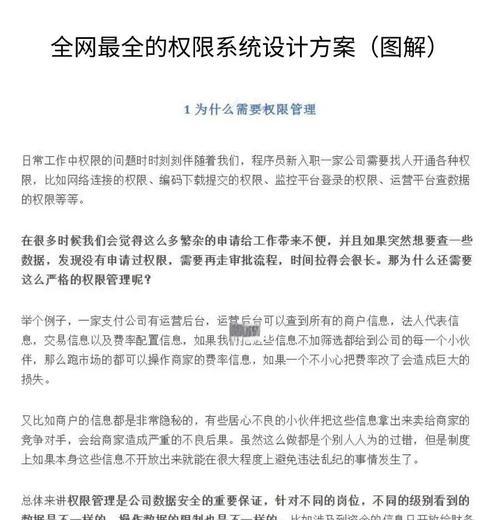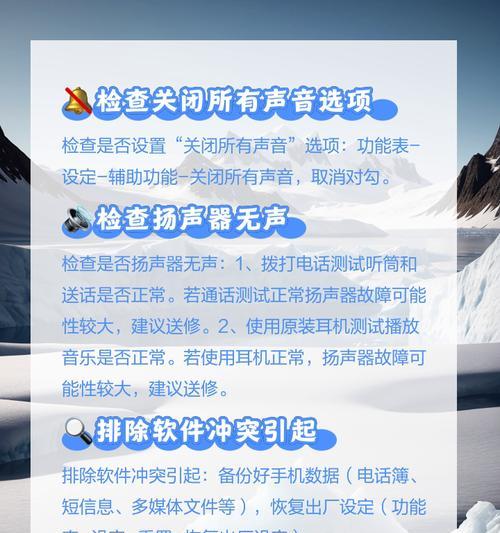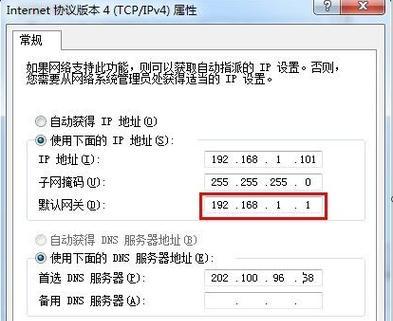电脑开机黑屏无法进入系统怎么办?
游客 2025-03-18 12:40 分类:数码知识 35
电脑开机黑屏,遇到这个问题,想必不少用户都会感到头疼。电脑作为我们工作、生活中不可或缺的工具,一旦出现黑屏无法进入系统的情况,会给我们带来不小的困扰。电脑开机黑屏无法进入系统的问题该如何解决呢?本文将为你提供一系列实用的解决方案,无论你是电脑初学者还是有一定基础的用户,相信都能在这篇文章中找到帮助。
一、检查物理连接
开篇核心突出
当你的电脑开机黑屏时,不要急于进行复杂的操作。第一步应该检查所有硬件连接是否稳固,包括显示器的数据线、电源线以及电脑主机箱内的硬件连接。
深度指导
1.确认电脑的显示器电源已经打开,并且调整至正确的输入源。
2.检查连接显示器的数据线(比如VGA,HDMI,DVI等),确保没有松动或损坏,并尝试更换其他线缆测试。
3.打开电脑主机箱,检查内存条和显卡是否紧密地插入主板插槽中。必要时,可以取出来用橡皮擦清洁金手指部分,然后重新插入。
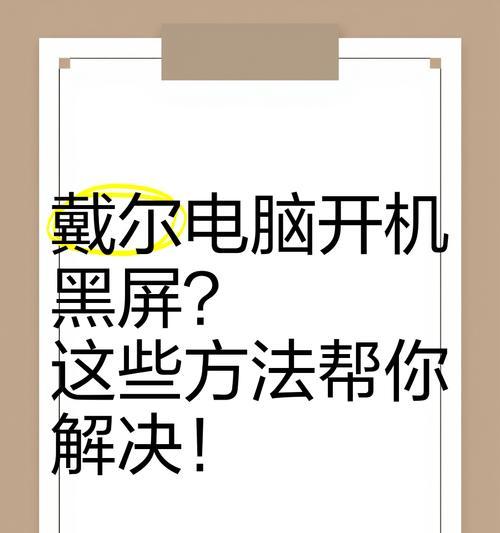
二、硬件检查和测试
结构分明、逻辑清晰
如果确认硬件连接都没问题,接下来的步骤将涉及硬件的检查和测试。硬件故障是导致电脑开机黑屏的常见原因之一。
深度指导
1.检查电源供应:电源问题也会导致电脑无法正常开机。确认电源模块工作正常,可以尝试更换电源或使用电源测试仪验证。
2.内存条测试:关掉电脑电源,打开机箱,取出内存条,用干布或橡皮轻轻擦拭金手指部分,然后重新安装。如有多个内存条,可尝试只插入一个进行测试。
3.显卡测试:如果电脑使用独立显卡,可尝试将其拔出并连接到主板上的集成显卡接口(如果主板支持),重新开机测试。

三、软件层面的故障排除
开篇核心突出
电脑黑屏问题并非总是源自硬件。软件问题,尤其是操作系统损坏、系统文件丢失或病毒感染,都可能导致开机黑屏。
深度指导
1.系统恢复:使用Windows光盘或U盘启动电脑,接入系统恢复盘后,选择“修复计算机”选项,尝试系统修复。
2.安全模式启动:重启电脑并不断按F8(不同电脑可能不同),进入高级启动选项,选择“安全模式”,如果可以正常进入,尝试卸载最近安装的软件或更新。
3.使用杀毒软件:如果怀疑是病毒导致的问题,可以尝试使用安全模式下的杀毒软件进行病毒查杀。

四、BIOS/UEFI设置检查
结构分明、逻辑清晰
如果你在“高级启动选项”菜单中选择了“最后一次正确的配置(高级)”并无法解决问题,那么可能需要进入BIOS/UEFI进行一些设置检查。
深度指导
1.重启电脑,在启动时按下相应键(通常是Del或F2)进入BIOS/UEFI设置。
2.检查启动顺序是否设置正确,确保硬盘为第一启动设备。
3.如果有集成显卡,确保其被激活并设置为首选显示输出。
五、重装系统
开篇核心突出
如果以上操作都无法解决问题,那么重装系统可能是最后的选择了。
深度指导
1.备份重要数据:在重装系统之前,务必备份重要文件。
2.制作系统启动盘:下载Windows系统并制作启动U盘。
3.清空硬盘:在重装系统之前,使用启动盘中的工具清空硬盘,避免系统残留导致问题。
4.重新安装系统:按提示完成系统的安装,并在安装过程中格式化硬盘分区。
六、求助专业人士
结构分明、逻辑清晰
如果你已经尝试了上述所有方法,电脑依然黑屏无法进入系统,那么可能是更复杂的问题,这时最好寻求专业人士的帮助。
深度指导
1.联系电脑品牌官方客服,了解就近的维修服务。
2.寻找可靠的第三方电脑维修店,确保其服务质量。
结语
以上就是解决电脑开机黑屏无法进入系统问题的一整套流程。希望你在遇到此类问题时,能够根据上述步骤逐一排查,找到问题所在并加以解决。如果上述自我排查和处理仍不能解决问题,建议及时联系专业人员进行维修,以免造成更大的损失。
在使用电脑时,定期进行维护和备份,可以有效预防未来发生黑屏等严重问题。同时,了解基本的电脑知识,也能帮助我们在遇到问题时更加从容不迫。祝你好运,愿你的电脑能够尽快恢复正常工作状态!
版权声明:本文内容由互联网用户自发贡献,该文观点仅代表作者本人。本站仅提供信息存储空间服务,不拥有所有权,不承担相关法律责任。如发现本站有涉嫌抄袭侵权/违法违规的内容, 请发送邮件至 3561739510@qq.com 举报,一经查实,本站将立刻删除。!
- 最新文章
-
- 路由器出租流程是怎样的?出租时需注意哪些事项?
- 音箱评测录音录制方法是什么?
- 电脑华为智能存储如何关闭?关闭步骤是怎样的?
- 小米11屏幕闪烁问题怎么解决?维修还是更换?
- 正品苹果充电器底部标识?如何辨别真伪?
- 服务器风扇不能更换的原因是什么?如何解决?
- 宝碟音箱中置音箱接线方法是什么?接线时应注意什么?
- 远程联网控制机顶盒设置方法是什么?设置过程中可能遇到哪些问题?
- 双光高清摄像头手机控制方法是什么?
- 苹果手机手掌支付设置步骤是什么?
- 数码相机提词器软件的名称是什么?这款软件有什么功能?
- 模拟眼镜视频导出方法是什么?
- 户外唱歌推荐使用哪种移动电源?
- 8k高清机顶盒设置方法是什么?画质调整技巧?
- 小度音箱5.0使用方法及常见问题解答?
- 热门文章
- 热评文章
- 热门tag
- 标签列表